一.系统偏好设置修改
1.打开系统偏好设置,底部有一个Hosts的快捷入口
2.输入ip和hostname后,回车确定,勾选改host即可

二.终端命令行修改
sudo vi /etc/hosts

1.输入本机密码后,打开hosts文件,键盘输入 i (插入),修改hosts文件后,按 esc 键退出,再按shift+:键,再输入w和q,保存退出
2.不保存退出,则按q和!键
三.直接修改系统Hosts文件
方法A
1.打开Finder,按快捷键组合 Shift+Command+G 查找文件,输入/etc/hosts,确认前往

2.进入文件夹后,复制该文件到桌面,修改成功后保存,将原先的host文件替换掉即可
方法B
1.1.打开Finder,按快捷键组合 Shift+Command+G 查找文件,输入/private,确认前往后可看到 etc 文件夹,邮件选择'显示简介',在底部打开‘共享和权限’

2.将everyone的权限改为‘读与写’,保存后直接修改hosts文件,最后完成后将权限改回来
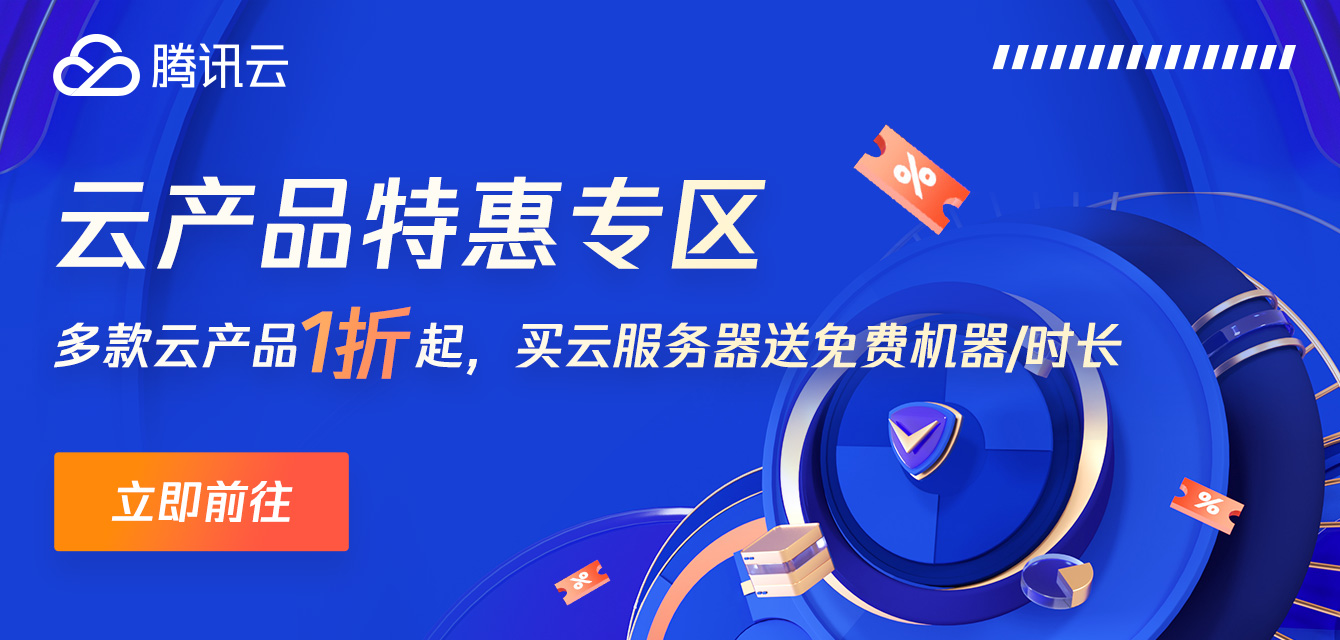

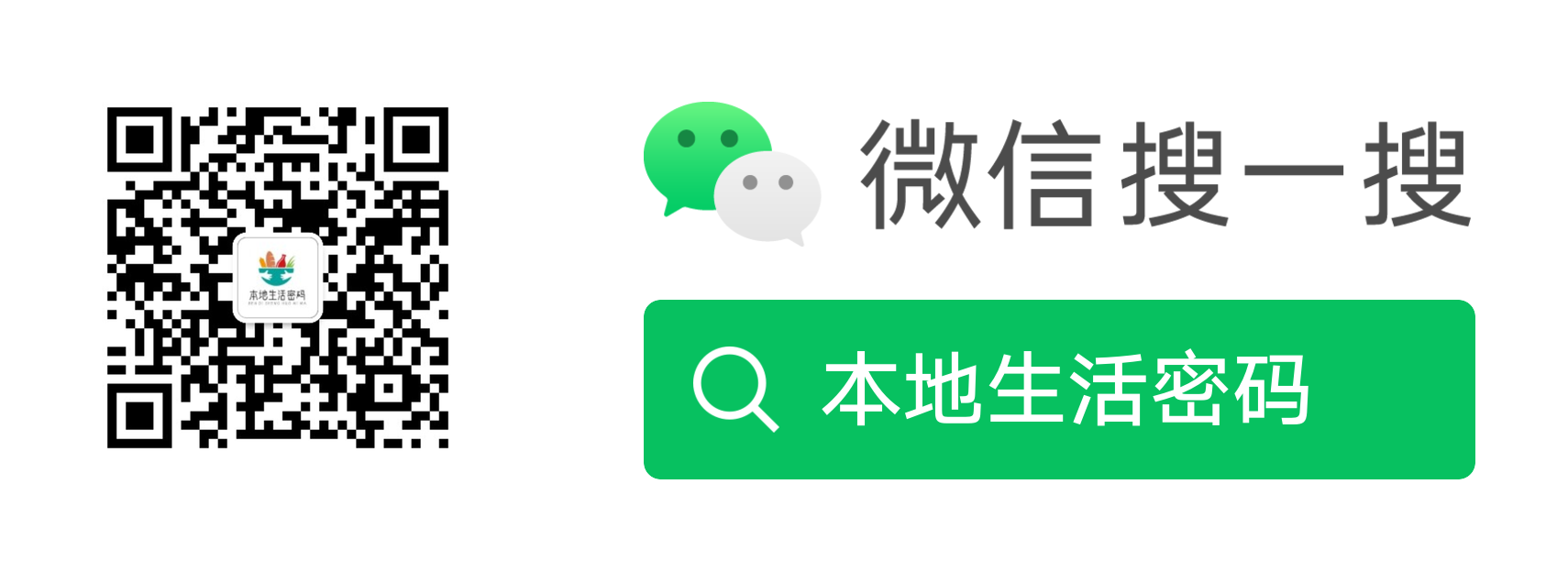

文章评论